Sådan transmitterer du trådløst billeder fra dit kamera til computeren

Hvis du er en produktiv shutterbug, ved du, hvad det er, at det hele tiden er at trække SD-kortet fra kameraet, tilslut det ind i din computer, og overfør filerne for at komme til de snapshots, du lige tog. Sådan laver du Wi-Fi-baseret fotooverførsel til dit digitalkamera.
Wi-Fi-aktiverede SD-kort er Secret Sauce
Et stigende antal digitale kameraer leveres med indbygget Wi-Fi-understøttelse, der gør det nemt til trådløst at overføre dine fotos fra dit kamera til dit lokale netværk til opbevaring, efterbehandling, upload til sociale medier eller alt det ovenfor, der ikke tethering dit kamera til din computer eller trækker det nødvendige SD-kort.
Det er en fantastisk funktion til at kigge efter, om du køber et nyt kamera, men for alle andre, der rocker ældre kameraer, er en lille opgradering i orden: et Wi-Fi SD-kort. Introduceret for flere år siden udnytter Wi-Fi-aktiverede SD-kort den konstante reduktion og forbedring af elektroniske komponenter til at pakke i både fotoopbevaring og en lille Wi-Fi-radio i formfaktoren på et SD-hukommelseskort . Bortset fra mærket ser de helt ud til deres ikke-netværkede modparter.
Der er en stor ulempe: klistermærket. Et Wi-Fi SD-kort vil typisk køre dig 3-4 gange prisen på et lignende ikke-Wi-Fi SD-kort. Du skal også genoplade kameraets batteri hyppigere, da Wi-Fi SD-kortet stjæler strøm fra batteriet for at køre Wi-Fi-radioen og tilhørende hardware. Selvom nyere kort er ret effektive.
Hvad du behøver
Før alt andet skal du kontrollere, om du selv har brug for et Wi-Fi SD-kort. Mens Wi-Fi-integration plejede at være en meget sjælden præmiefunktion på digitalkameraer, vil du i stigende grad finde den på alt fra DSLR'er til små lommestørrelse-og-shoot-kameraer. Se din kameramodel online for at kontrollere specifikationerne og sørg for at du ikke overser de indbyggede Wi-Fi-funktioner. (Bemærk: Nogle kameramodeller indeholder yderligere menufunktionalitet designet til at integrere med et Wi-Fi SD-kort, men de har ikke selv Wi-Fi-funktioner. Sørg for at læse det fine print.)
For det andet skal du afgøre, om dit kamera understøtter et Wi-Fi SD-kort. Hvis dit kamera kan understøtte et SDHC-kort (en opgraderet form af det oprindelige SD-kortformat), skal det som regel være muligt at håndtere et Wi-Fi-kort uden problemer. Typisk er det eneste problem, du har problemer med, at hvis dit kamera er meget aggressivt, når du skærer strømmen til SD-kortet mellem read / write-tider. I så fald kan du opleve, at kameraet ikke holder juice strømmer til SD'et kort nok til at overføre alle dine fotos. For at spille det ekstra sikkert kan du måske slå op til Google og søge efter modelnummeret på dit kamera og "Wi-Fi SD-kort" for at se, om folk har haft succes.

Endelig er det på tide at vælge et Wi-Fi-kort efter at have tjekket ud af kameraets funktionsliste, og at det understøtter SDHC-kort. Mens der er flere Wi-Fi-kort på markedet, herunder Toshiba FlashAir, Transcend Wi-Fi og EZ Share SD-kortet, har vi valgt at bruge Eye-Fi-firmaet, fordi funktionerne (og companion-softwaren) er mere poleret og fleksibelt - desuden kommer Eye-Fi med 3-12 måneders gratis online fotolagring (afhængigt af hvilken model du får).
Den nuværende generation af Eye-Fi-kort kommer i to smag: Eye-Fi Mobi 8GB ($ 31) og Eye-Fi Mobi Pro 16GB og 32GB (henholdsvis $ 50 og $ 175). Mellem de to modeller er Mobi Pro en værdifuld opgradering, da de ekstra $ 19 får dig ikke blot at fordoble basislagerpladsen, men også en række ekstra funktioner som selektiv overførsel (den almindelige Mobi overfører automatisk alle billeder) og understøtter RAW-formatfilsynkronisering . Pro'en kommer også med 12 måneders gratis online opbevaring i modsætning til de 3 du får med den almindelige model. Til denne vejledning bruger vi Eye-Fi Mobi Pro.
Opsætning af dit Eye-Fi SD-kort
For at komme i gang skal du først besøge Eye-Fi-webstedet og downloade desktopsoftwaren til din Windows eller Mac-computer. Kør installationsprogrammet, når downloadet er gennemført. Vær ikke foruroliget over, at softwaren ikke er mærket "Eye-Fi"; Eye-Fi-firmaet blev købt af Ricoh, og softwaren blev rebranded for at matche deres Keenai fotooplagringsselskab.
Når du har kørt den installerede software, skal du klikke på "Start din Keenai-oplevelse" som vist nedenfor.
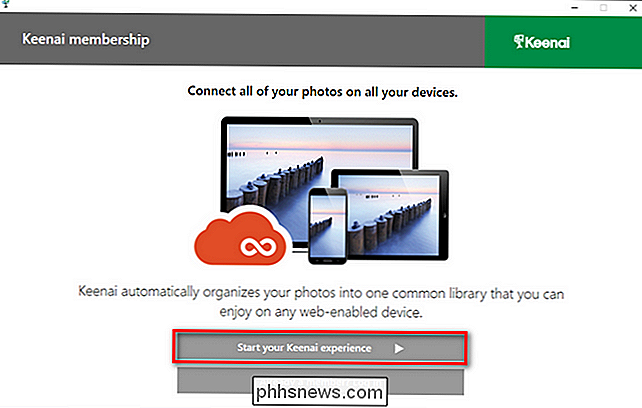
Når du bliver bedt om det, skal du indtaste dit navn, e-mail og en adgangskode, og derefter klikke på "Start din Keenai-oplevelse" igen. Hvis du af en eller anden grund ikke har brug for en konto hos virksomheden eller udnytter den online fotolagring, kan du klare denne proces ved ikke at fylde noget ud og i stedet klikke på knappen "Hoppe" i hjørnet.
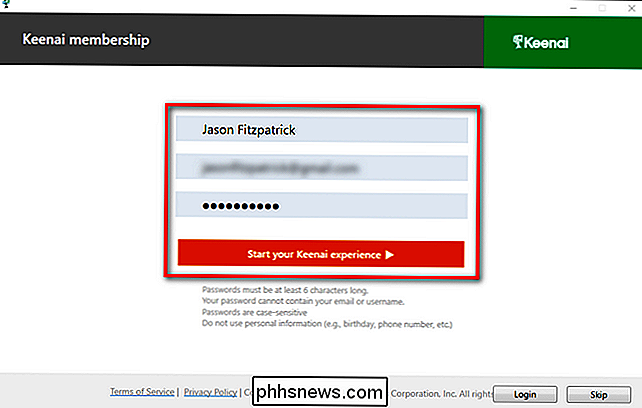
Når du har tilmeldt dig, vil du se en bekræftelse af dit nye medlemskab med udløbsdatoen for dit gratis foto lager. Klik på "Næste".
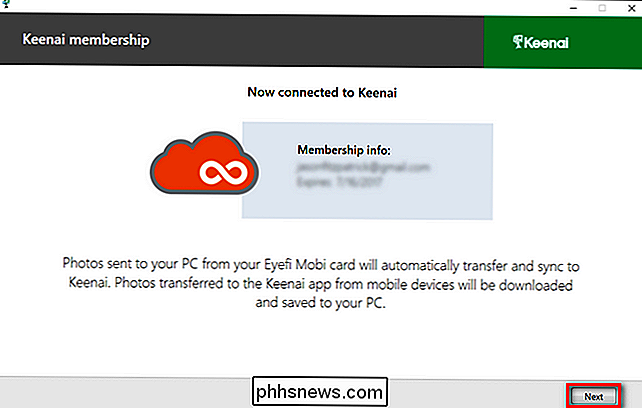
Klik nu på "Start din kortaktivering" og tag det kreditkortkort, der er pakket med dit Eye-Fi SD-kort.
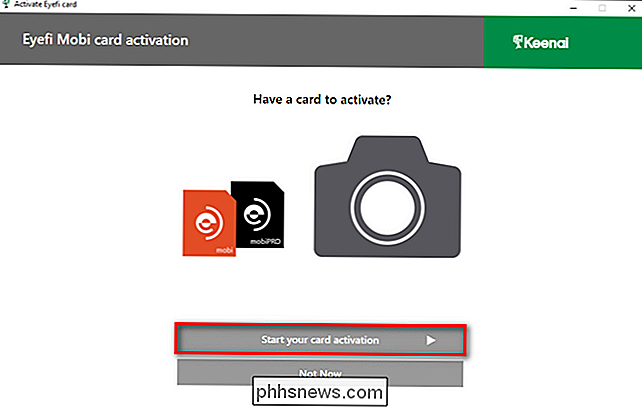
Indtast din aktiveringskode og klik på "Næste" .
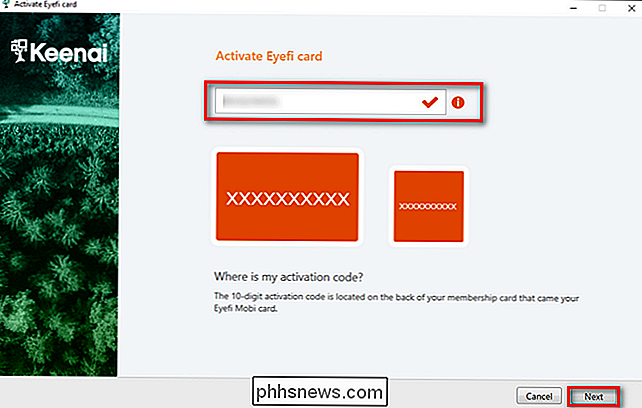
I det næste trin kan du vælge, hvor du vil have de billeder og videoer, der overføres fra dit kamera, til ende. Du kan ændre katalogerne til enhver tid i fremtiden, så indtil du bliver fortrolig med Eye-Fi-arbejdsprocessen og bekræfter, at den virker til din tilfredshed, anbefaler vi, at du forlader biblioteker i deres standardtilstand.
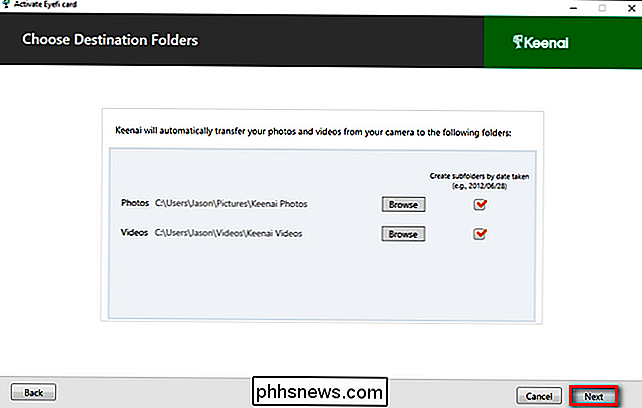
På dette tidspunkt er workflow Ændres afhængigt af om du bruger en computer med en Wi-Fi-forbindelse eller en hardwired Ethernet-forbindelse. Hvis du bruger en computer med Wi-Fi, bruger softwaren den Wi-Fi til at scanne efter det midlertidige ad hoc-netværk, der er oprettet af Eye-Fi-kortet. Hvis dette er den situation, du er i, dukker kortet i dit kamera og klikker på et billede (processen med at tage billedet og det pågældende billede bliver skrevet til kortet, fuldfører processen).
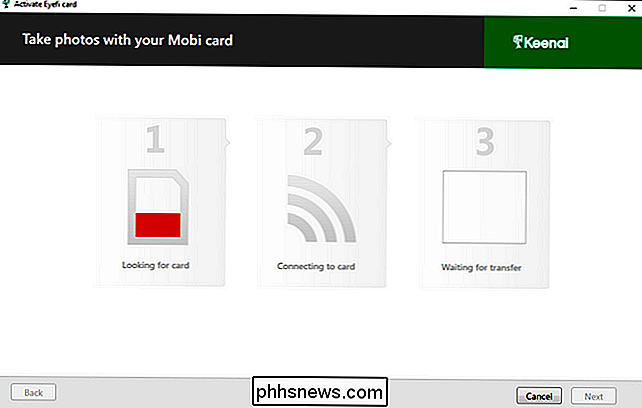
Hvis denne proces fejler eller hvis du fuldfører opsætningen på en computer med en kabelforbundet netværksforbindelse, men du skal indsætte SD-kortet på din computer, klikke på "Annuller" for at afslutte installationsguiden og derefter højreklikke på ikonet Keenai i din computerens systembakke for at vælge menuindstillingerne "Options", som vist nedenfor.
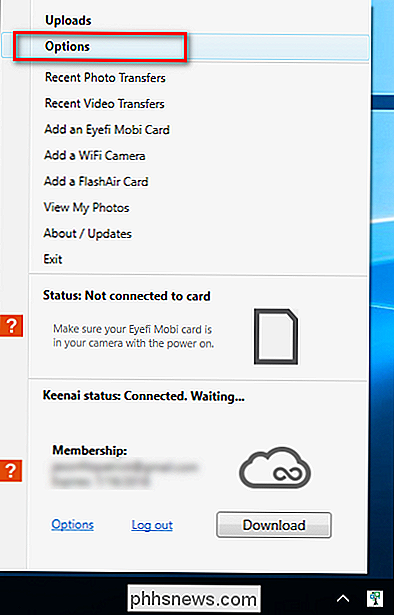
Klik på pilen på menuen Indstillinger (som standard for indstillingerne for dit Eye-Fi-kort, hvis kortet er indsat i din computer). Udvid de avancerede indstillinger.
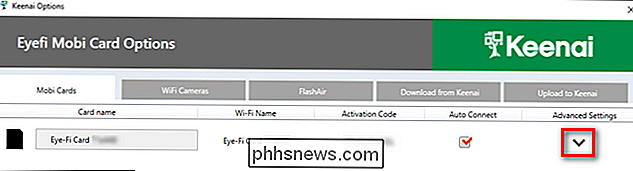
Vælg dit lokale Wi-Fi-netværk, og klik derefter på "Tilføj netværk". Indtast Wi-Fi-adgangskoden, når du bliver bedt om det, og tryk på "OK". Hvis opsætningen er vellykket, vises netværksnavnet under kolonnen "Konfigurerede netværk".
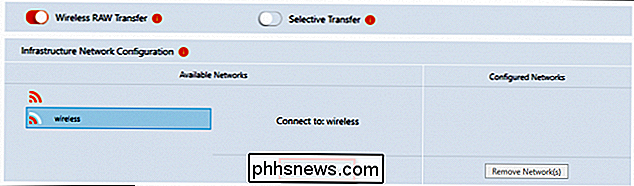
Denne indstillingsmenu er også, hvor du kan aktivere og deaktivere RAW-filoverførsel og selektiv overførsel. Hvis du vælger at aktivere selektiv overførsel på dit Eye-Fi-kort, kan du selektivt overføre filer ved hjælp af kameraets gemme / låsfunktion for at beskytte billedet mod utilsigtet sletning. Når dette flag er sat på billedet, forstår Eye-Fi-kortet Du ønsker at overføre den til din nærliggende computer.
Uanset om du bare tilføjer i Wi-Fi-netværket på dette tidspunkt eller veksler andre indstillinger, skal du sørge for at klikke på "Gem" knappen i nederste hjørne. På dette tidspunkt kan du skubbe SD-kortet fra din computer og indsætte det i kameraet for at snappe et testbillede. Billedet skal automatisk vises i standardmappen på din pc, som er organiseret i en undermappe med datoen, som sådan:
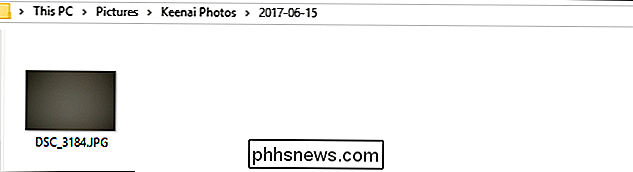
Du vil også se følgende brødristermeddelelse på din computer, mens overførsler pågår:
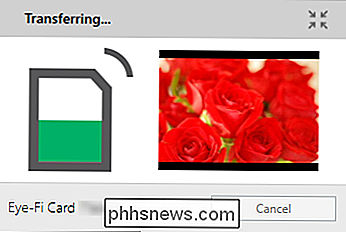
På dette tidspunkt er dit kamera nu online og i stand til automatisk Wi-Fi-billedoverførsel til din lokale computer. Hvis du løber ind i problemer eller har yderligere spørgsmål om konfiguration af dit Eye-Fi-kort, skal du tjekke hjælpefilerne her.

Sådan opretter du en gæstebrugerkonto på macOS
Hvis du låner din Mac til en ven eller et familiemedlem, selv i en kort periode, vil du måske ikke have tillid til dem med din konto . Du kan oprette en ny konto, eller du kan bare få dem til at bruge macOS 'indbyggede gæstekonto. Gæstekontoen tillader, at nogen kan bruge din computer uden at skulle oprette en individuel konto for dem.

Sådan lytter du til Pandora i Kodi
Nogle gange vil du bare afbrænde Pandora på dit stereoanlæg uden at skulle tilslutte telefonen eller aktivere Bluetooth. Hvis du er en Kodi-bruger, har du sikkert spekuleret på, om der er en Pandora-tilføjelse til din hjemmebiograf-pc. Der er desværre ikke en i det officielle depot. Men det betyder ikke, at du ikke kan bruge Pandora i Kodi: det betyder bare, at du skal gøre noget grave.



